Windows 11 검색 막대가 작동하지 않음: 6가지 해결 방법

Windows 11에서 검색 막대가 작동하지 않는 경우, 신속하게 문제를 해결할 수 있는 몇 가지 방법이 있습니다!
모든 Microsoft 운영 체제는 때때로 문제를 경험할 수 있으며, 최신 버전도 예외는 아닙니다.
또한 Reddit의 사용자 u/zebra_head1이 언급했듯이, 동일한 버그가 Windows 11의 22H2 Build 22621.1413에서 나타납니다. 사용자는 작업 표시줄 검색 상자를 전환할 수 있는 옵션이 무작위로 사라진다고 불평합니다.
따라서 모든 상황에 대비해야 합니다.
내 컴퓨터에서 검색 막대에 입력할 수 없는 이유는 무엇인가요?
컴퓨터에서 입력할 수 없는 것은 다양한 요인과 프로세스에 기인할 수 있습니다. 주의해야 할 몇 가지는 다음과 같습니다:
- Ctfmon.exe가 실행되지 않음 – Office 언어 막대와 대체 사용자 입력이 이에 의해 제어됩니다. 이 파일은 컴퓨터의 system32 폴더에 위치해 있습니다.
- 손상되었거나 시작되지 않은 MaCtfMonitor – 이는 텍스트 입력을 처리하는 텍스트 서비스 프레임워크 시스템 서비스를 추적하는 역할을 합니다. 검색 필드에 입력할 수 없다면 MsCtfMonitor 예약 작업이 시작되지 않았거나 손상되었을 수 있습니다.
- 응답하지 않는 Cortana – Microsoft는 Cortana를 시간 절약과 중요한 것에 집중할 수 있도록 돕는 보조 도구로 설명합니다. 그러나 고장 나면 입력할 수 없게 될 수 있습니다.
- 내장 응용 프로그램 – 시스템의 내장 응용 프로그램이 때때로 문제가 발생하거나 손상될 수 있으며, 응용 프로그램을 제거하면 보통 문제가 해결됩니다.
그렇다면 가장 관련성 높은 해결 방법을 살펴보겠습니다.
Windows 11 검색 막대가 작동하지 않을 때는 무엇을 해야 하나요?
1. PC 재시작
- 시작 메뉴를 클릭하고 전원 아이콘을 클릭합니다.
-
또는 Windows 키를 누르고 전원 아이콘을 클릭합니다.
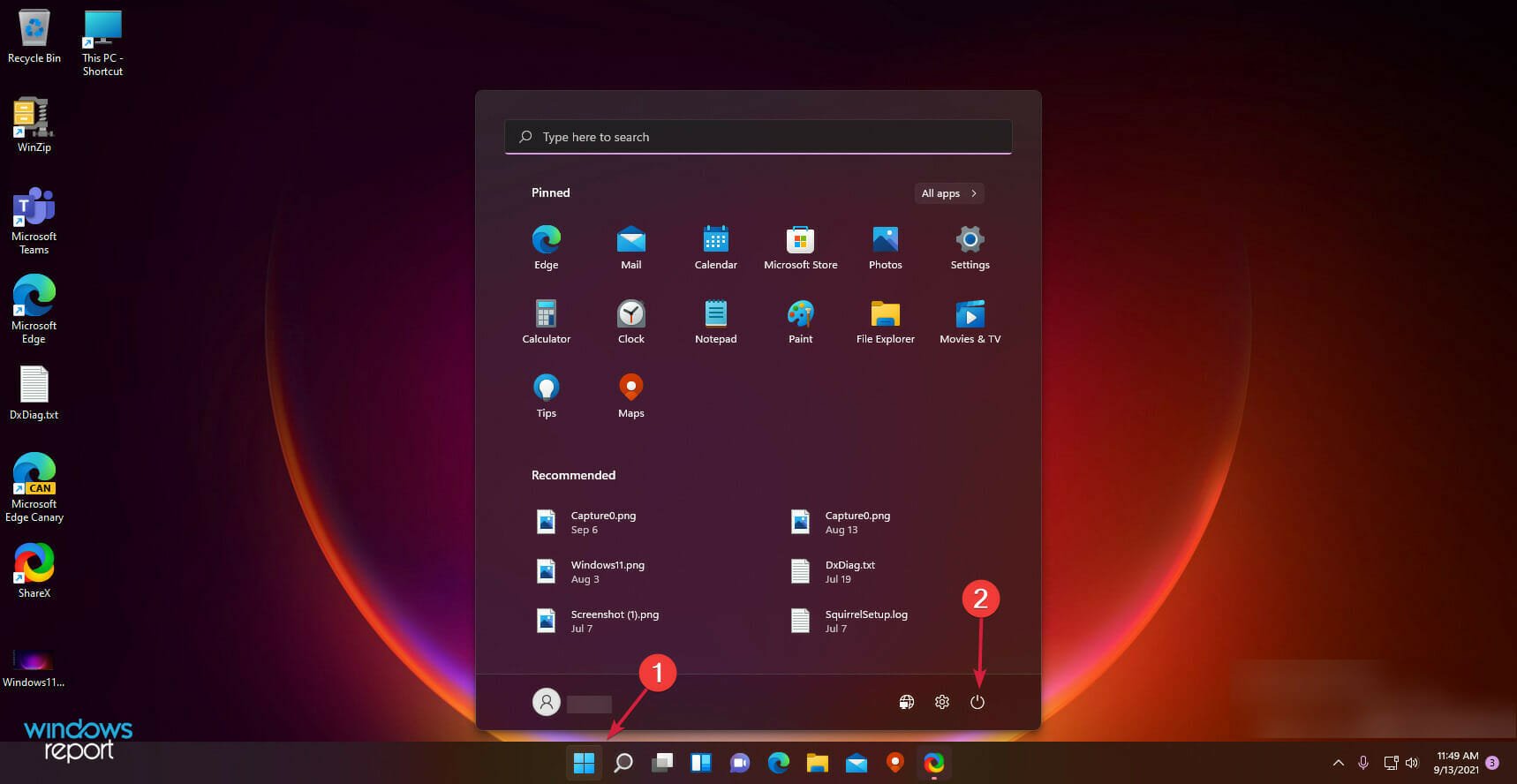
- 다시 시작을 선택합니다.
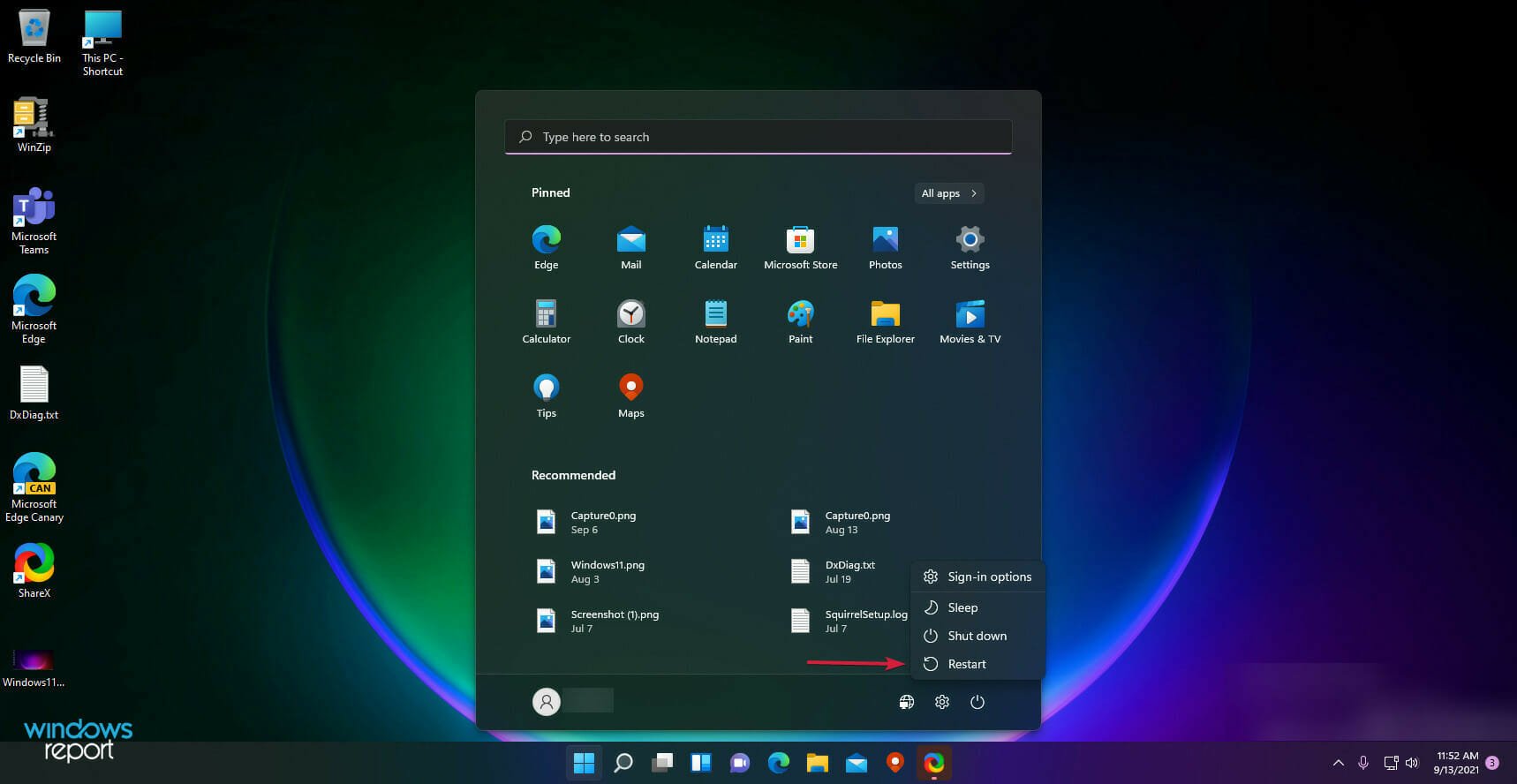
2. Windows 업데이트 확인
- 시작 버튼을 클릭하고 설정을 선택합니다.
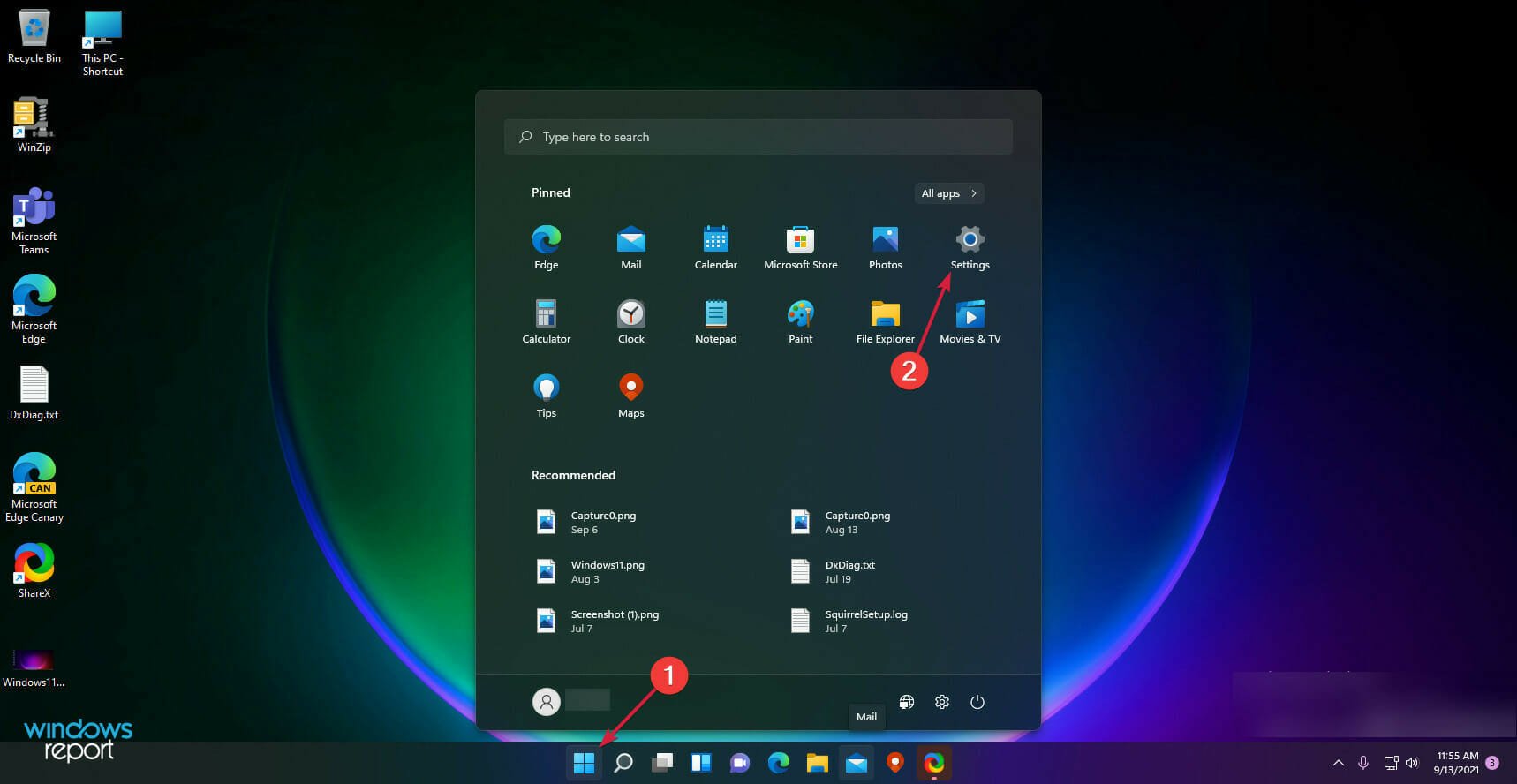
- Windows 업데이트로 이동하여 업데이트 확인 버튼을 클릭합니다.
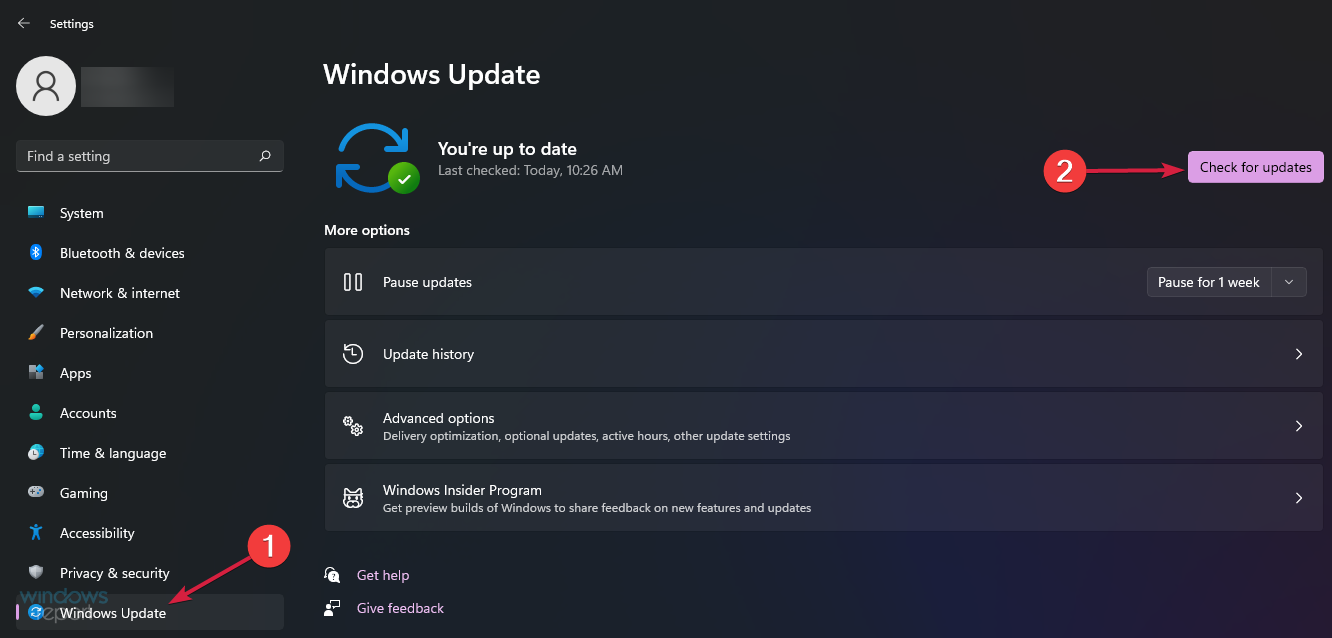
작업이 끝나면 검색 막대가 작동하는지 확인하십시오. 작동하지 않으면 다음 방법으로 이동합니다. 이 주제에 대해 더 읽기
- Windows 11 Build 22631.5696이 중요한 수정 사항과 함께 베타 채널에 출시됨
- Windows 11의 패치 화요일 업데이트가 성가신 방화벽 오류 로그를 수정함
3. 검색 및 인덱싱 문제 해결사 실행
- Windows 버튼을 클릭하고 설정을 선택합니다.
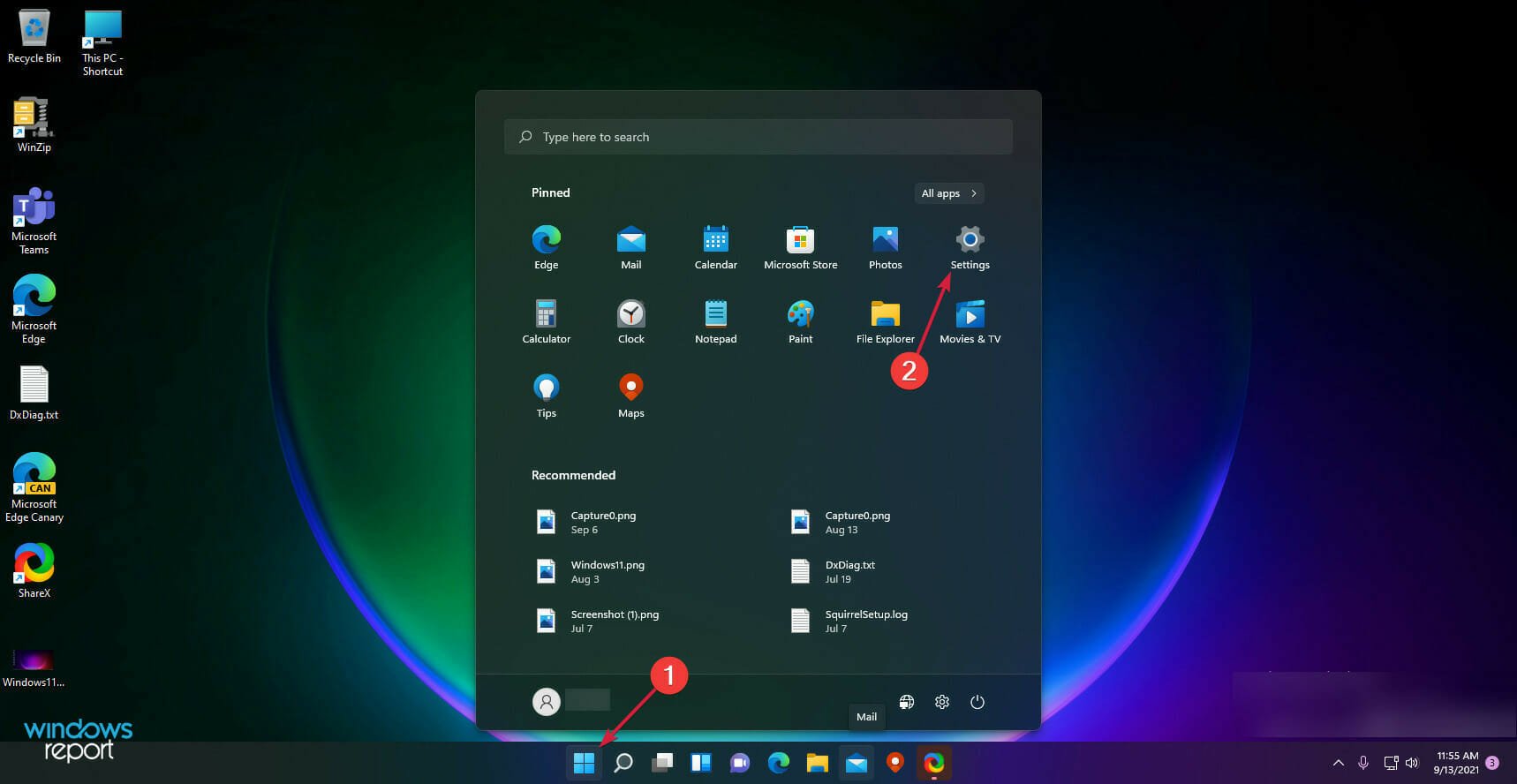
-
왼쪽 창에서 시스템으로 이동하고 오른쪽에서 문제 해결을 선택합니다.
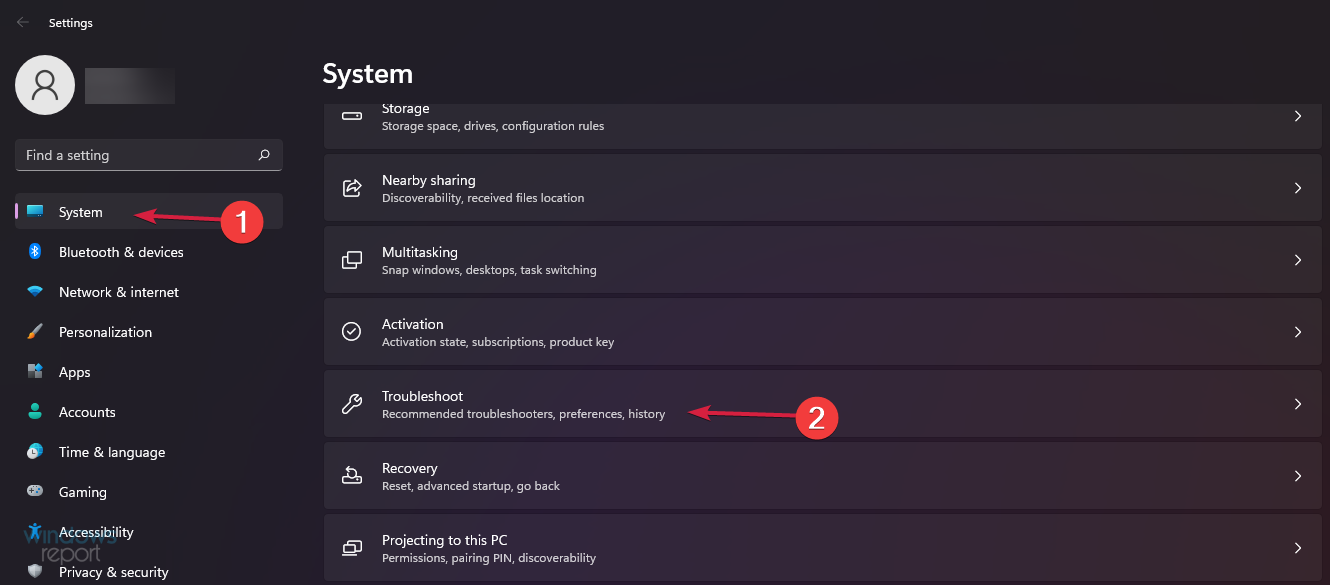
- 다른 문제 해결사를 선택합니다.
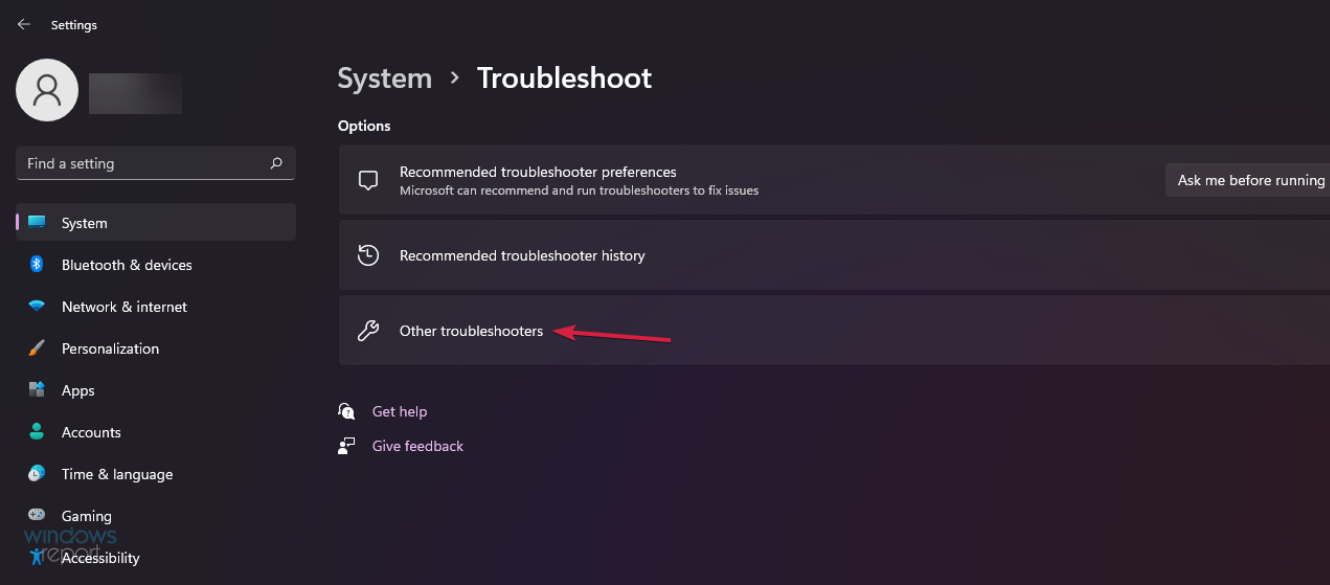
-
그런 다음 검색 및 인덱싱을 검색하고 실행 버튼을 클릭합니다.
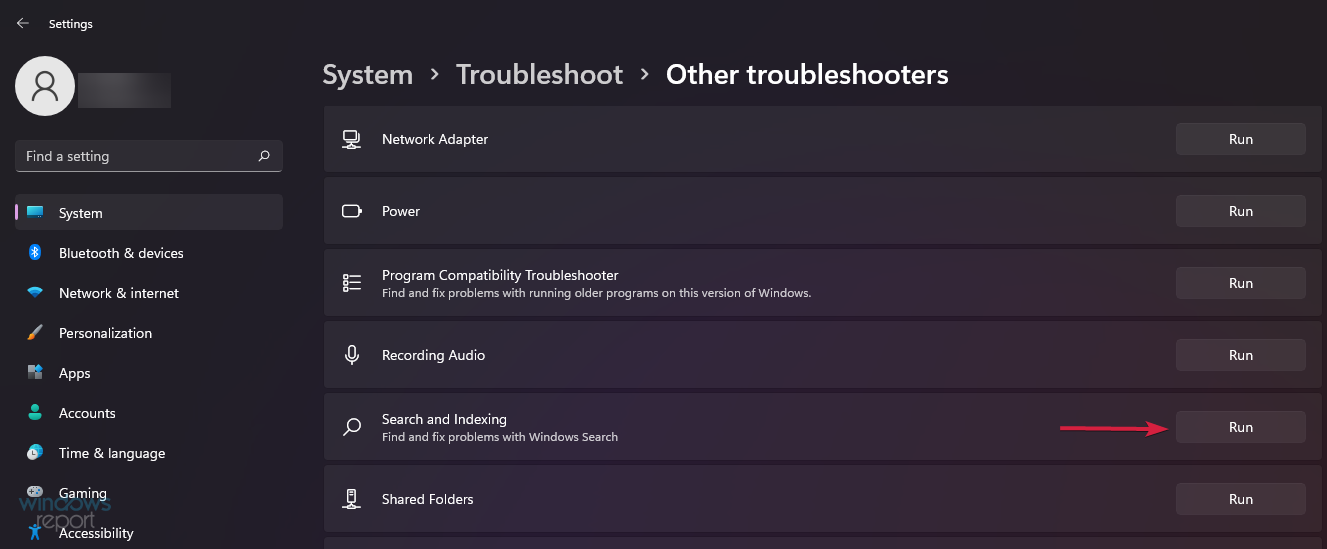
4. Windows 검색 재시작
-
Ctrl + Shift + Esc를 눌러 작업 관리자를 열고 세부 정보 탭을 클릭합니다.
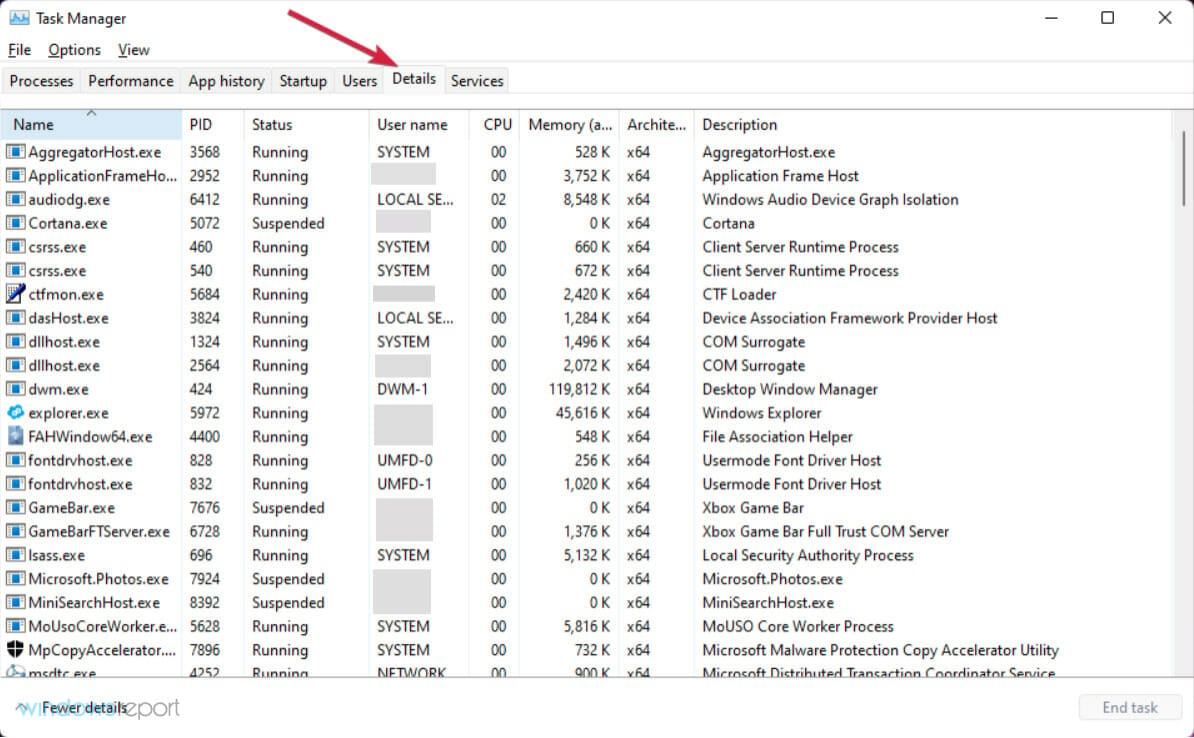
- 이름 열에서 SearchHost.exe를 검색하고 마우스 오른쪽 버튼을 클릭하여 작업 종료를 선택합니다.
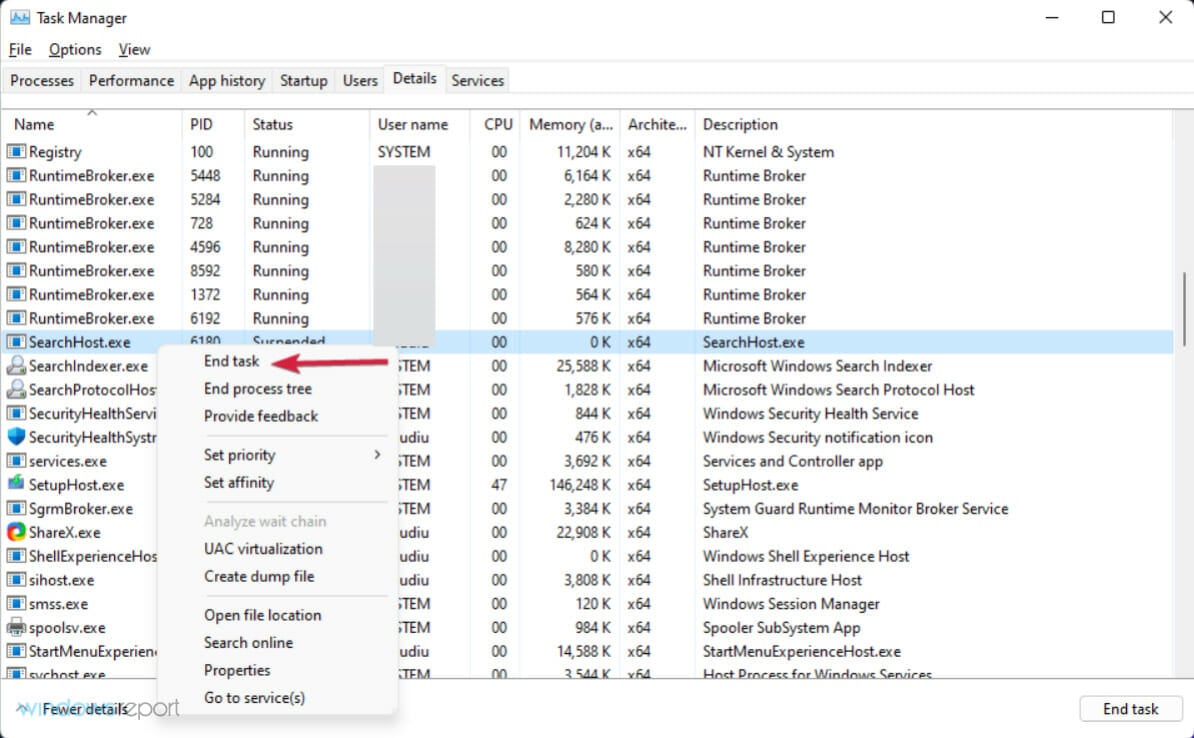
- SearchUI.exe를 종료하라는 메시지가 표시되면 프로세스 종료를 선택합니다.
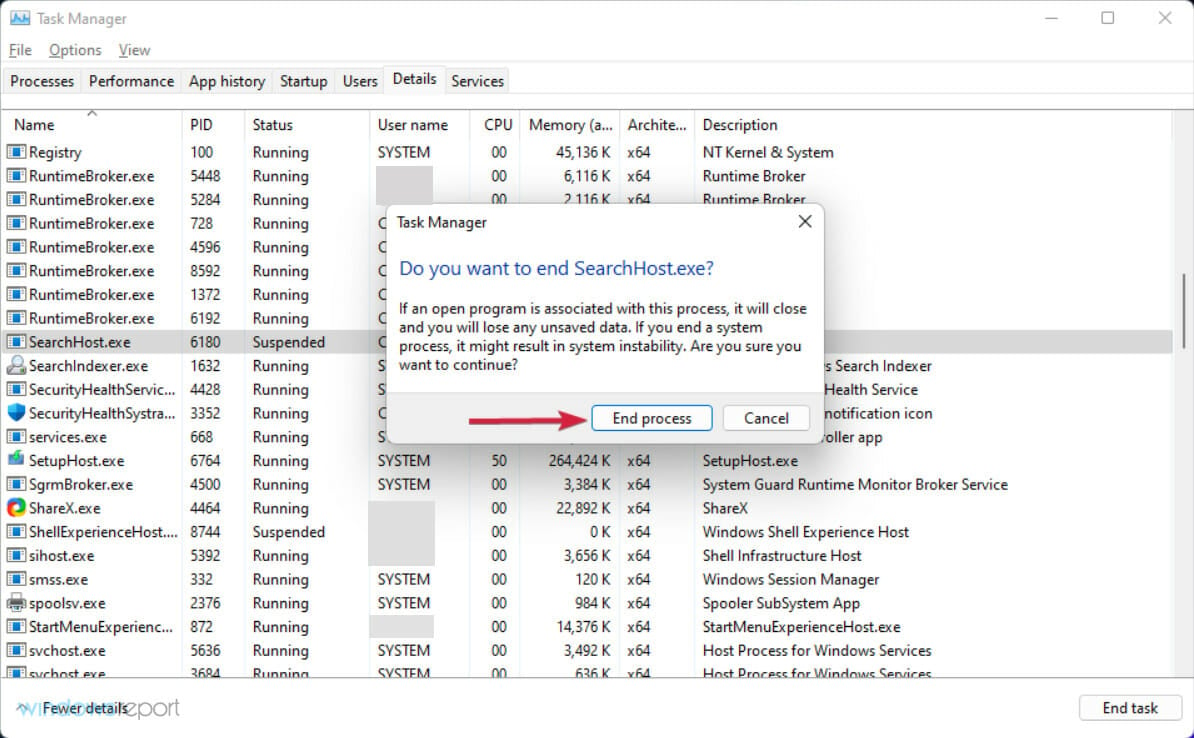
5. 향상된 인덱싱 활성화
- 시작 버튼에 접근하고 설정을 선택합니다.

-
왼쪽 창에서 개인 정보 및 보안 탭을 클릭한 다음 오른쪽에서 Windows 검색을 선택합니다.
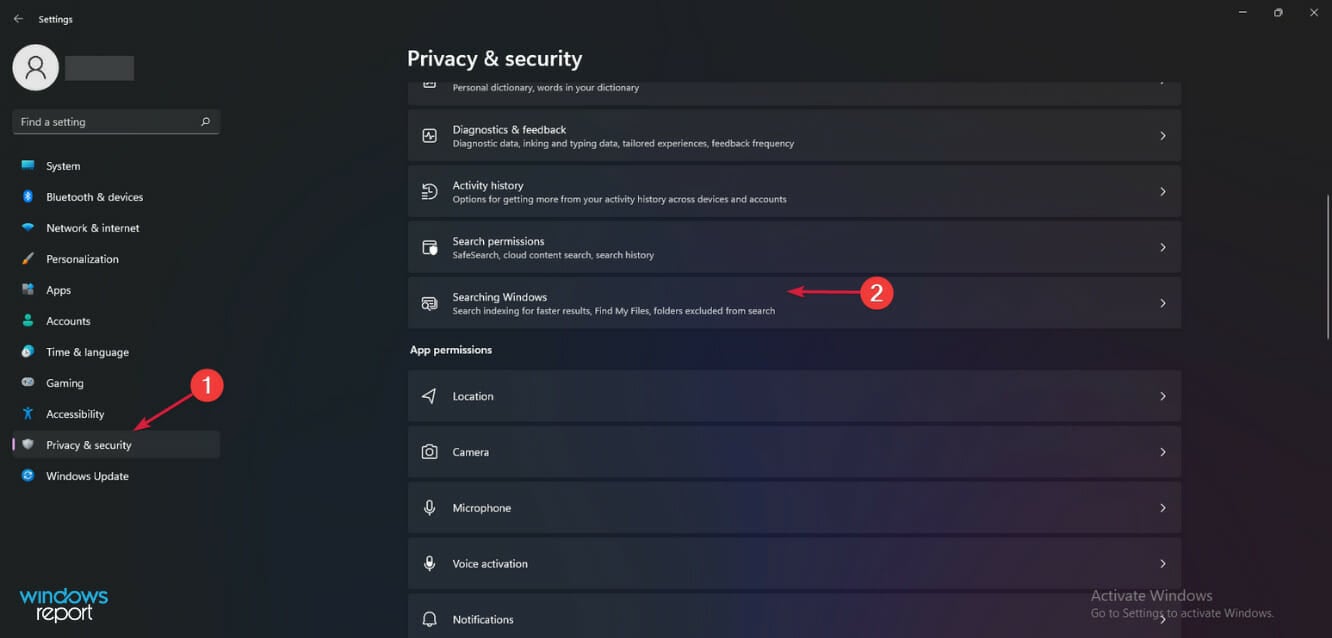
- 내 파일 찾기 섹션에서 향상된을 선택하고 아래 목록에서 검색에 포함되지 않은 폴더를 제거할 수 있습니다.
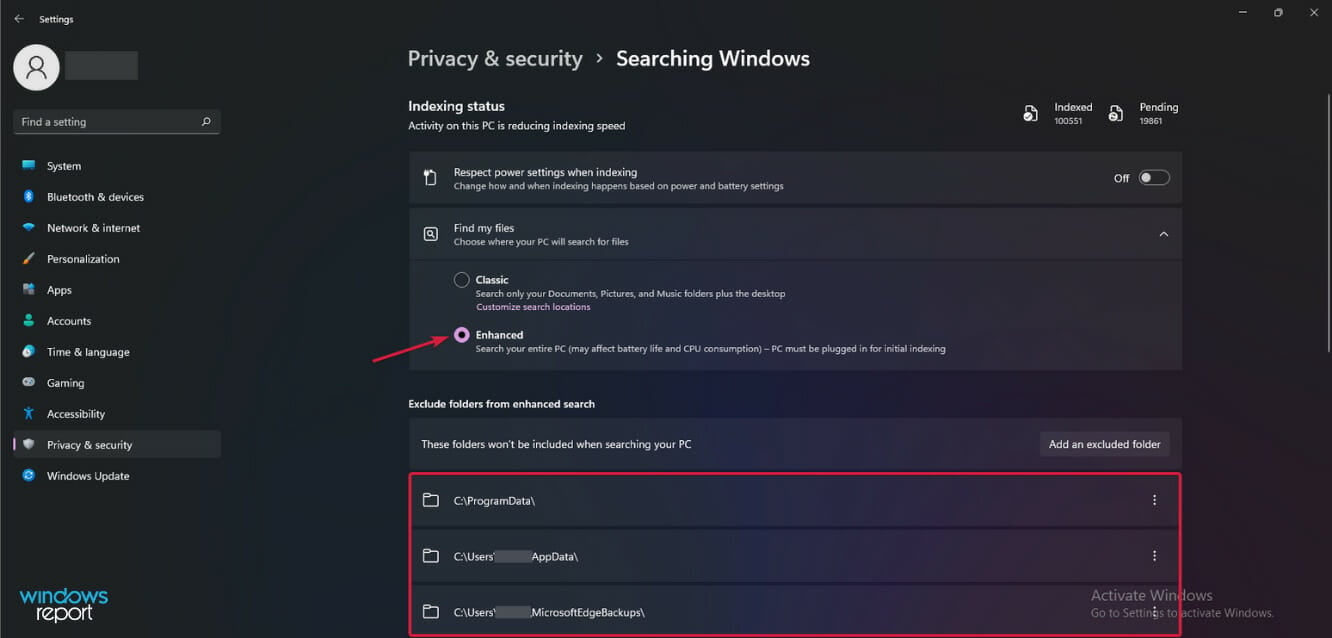
기본적으로 Windows 11은 문서, 사진 및 음악 폴더에서만 검색하도록 설정되어 있으며 향상된 모드로 전환하면 전체 PC를 검색하게 됩니다.
하지만, 이것은 새로운 운영 체제에서 검색 기능이 작동하지 않는 문제를 해결할 수도 있으므로 시도해 볼 가치가 있습니다.
6. PC 초기화
- 시작 버튼을 클릭하고 설정을 선택합니다.
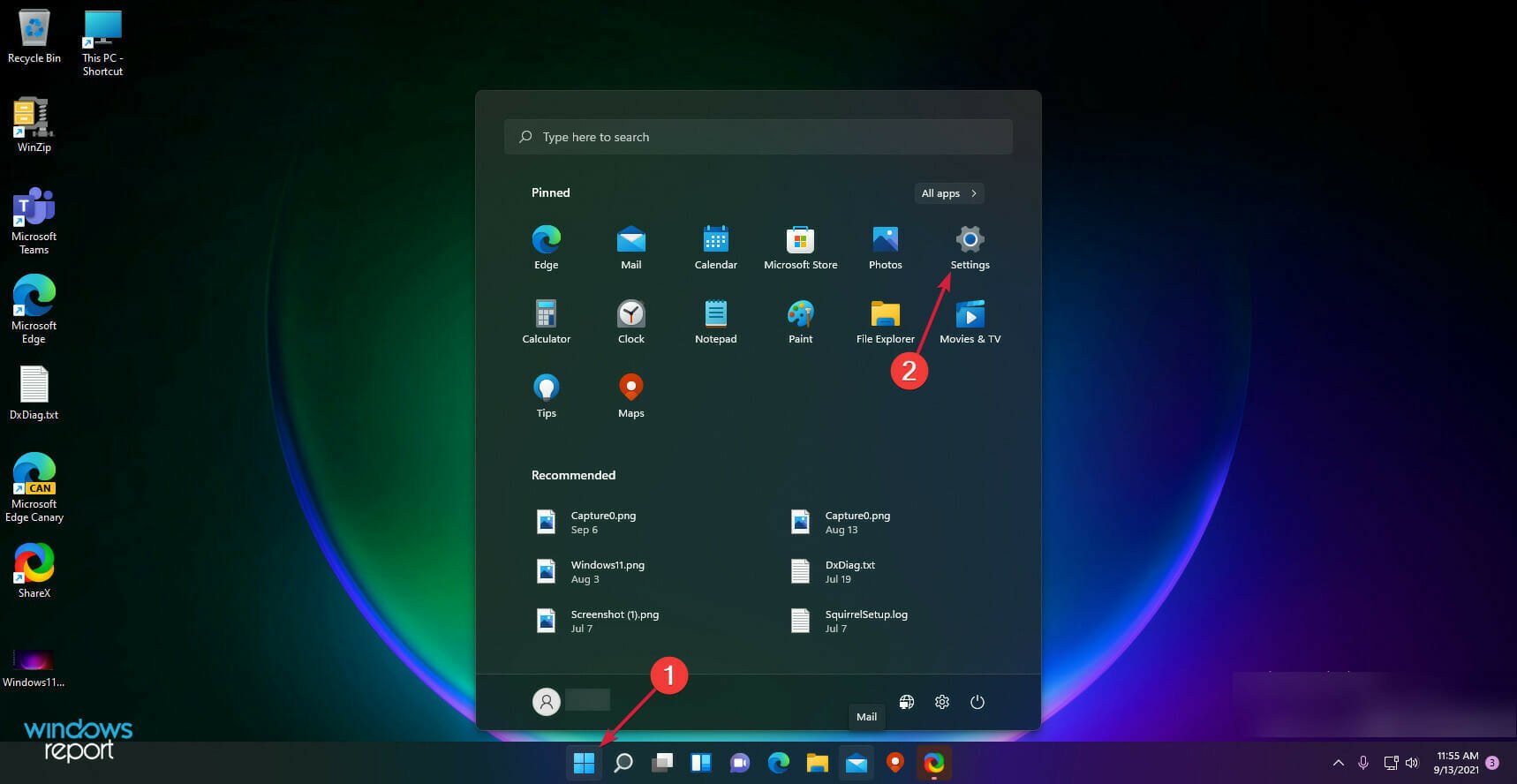
- 시스템으로 이동한 다음 복구를 선택합니다.
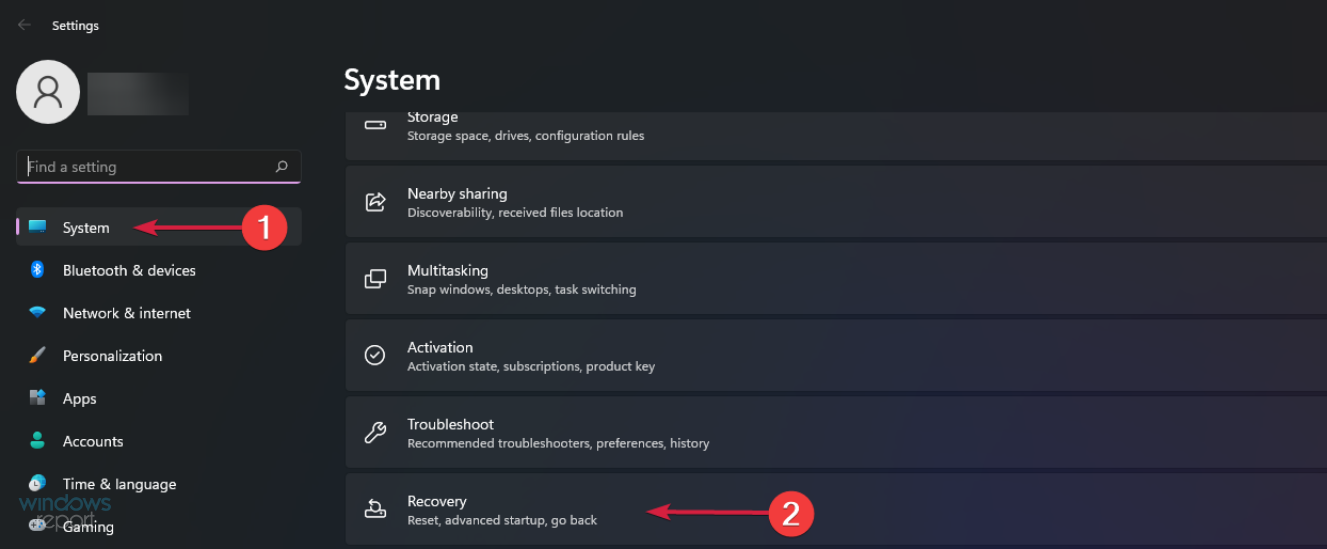
- 이 PC 초기화를 선택한 다음 PC 초기화 버튼을 클릭합니다.
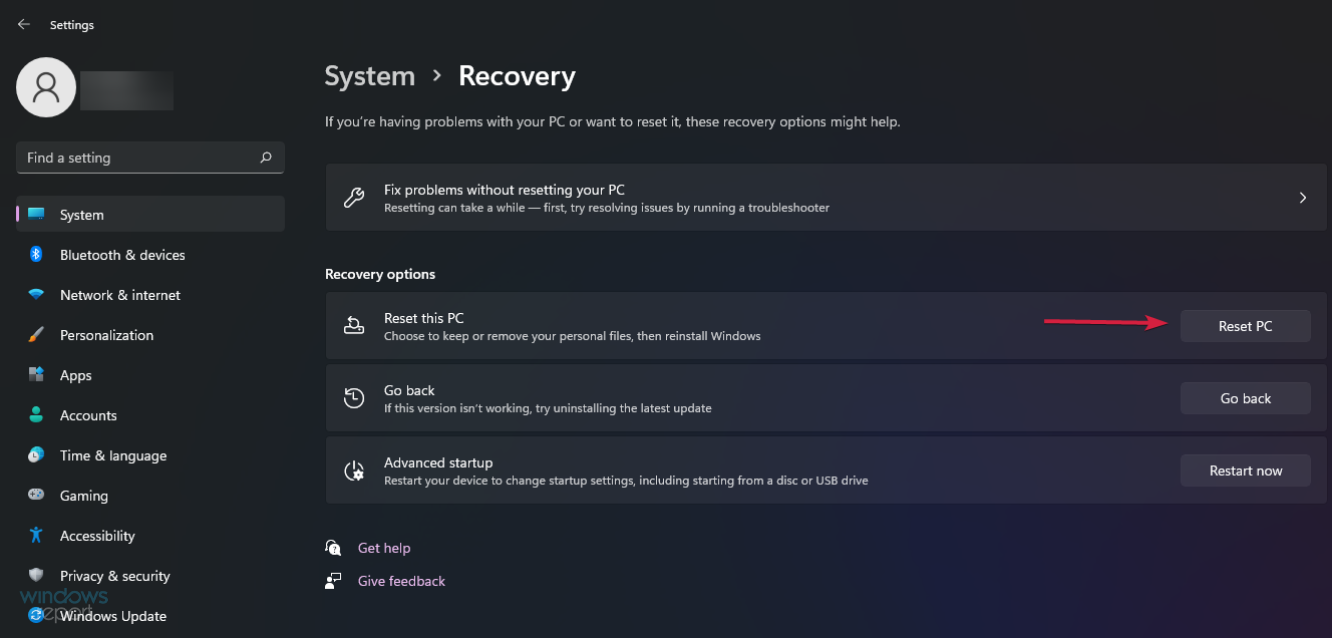
-
파일을 유지할지를 선택하라는 메시지가 표시됩니다. 첫 번째 옵션을 권장합니다.
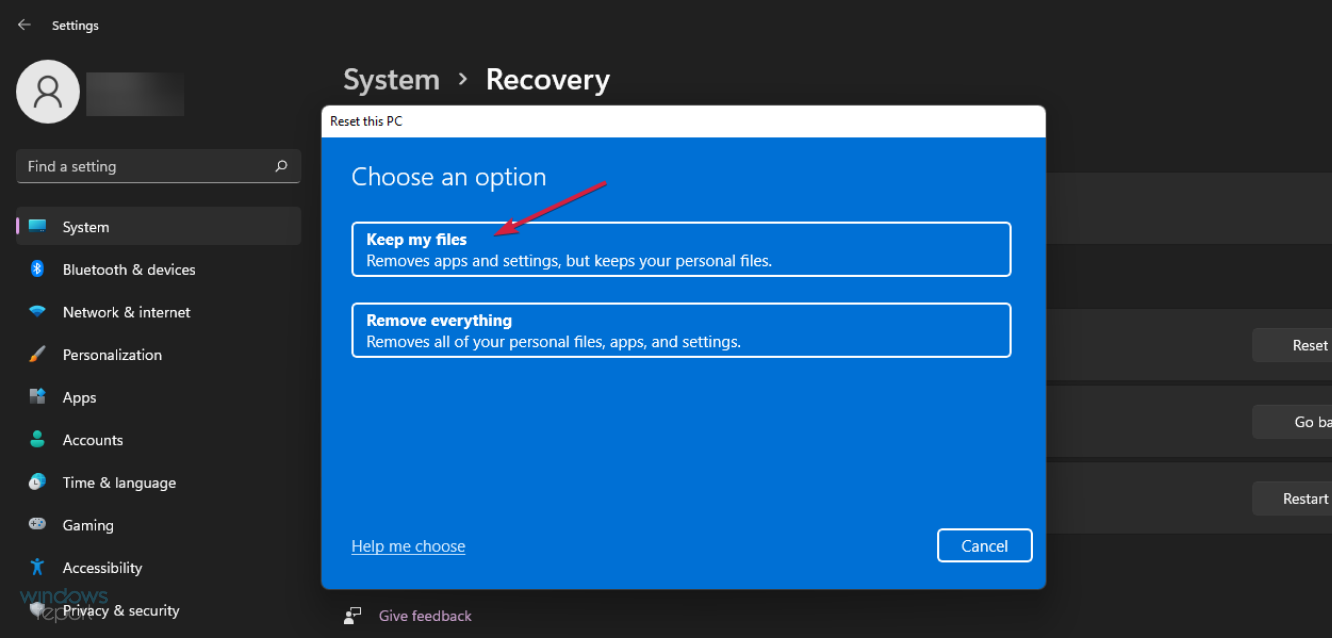
-
그런 다음 클라우드 다운로드 또는 로컬 재설치를 사용할지 선택해야 합니다. 이후 시스템을 재설치하는 절차를 따라야 합니다.
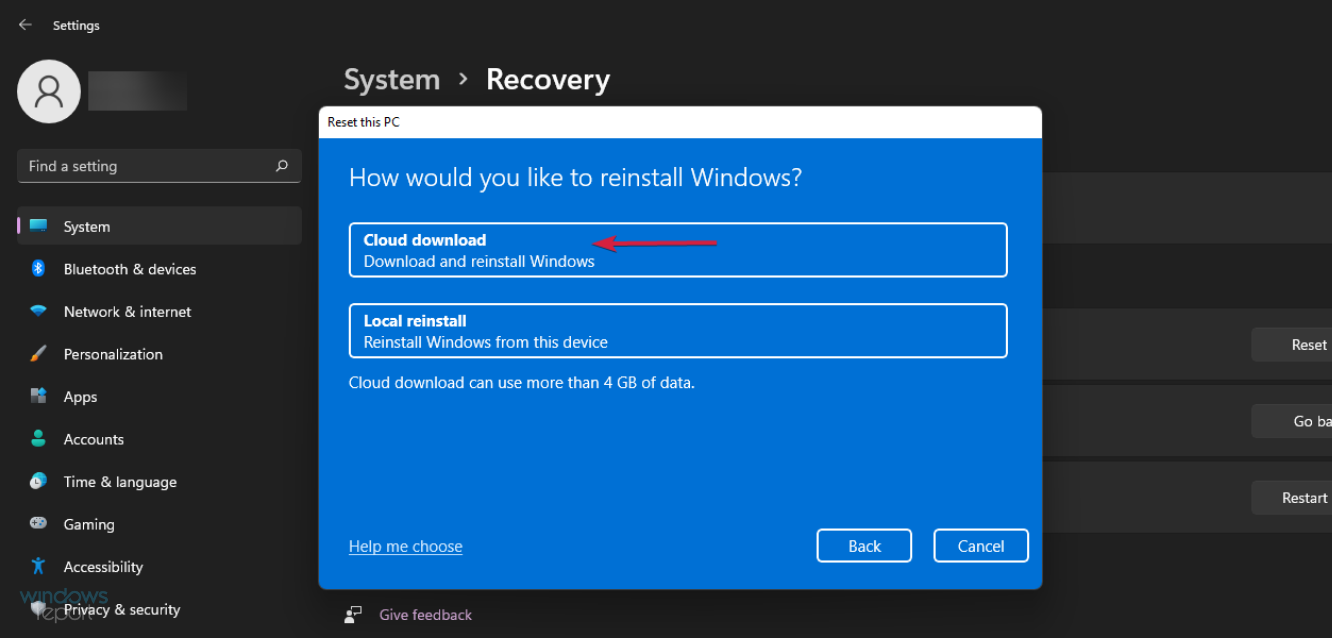
Windows 11 검색 막대가 느린 경우 초기화는 과도할 수 있습니다. 대신 바이러스 검사를 하는 것이 좋습니다.
이전의 해결 방법이 모두 실패할 경우, Microsoft 지원 웹사이트를 방문하여 문제를 설명하고 전담 도움 팀에 티켓을 제출하는 것을 고려해야 합니다.
Windows 11에서 Windows 검색을 활성화하려면 어떻게 하나요?
- Windows + R을 눌러 실행 대화 상자를 열고 services.msc를 입력한 후 Enter를 누릅니다.
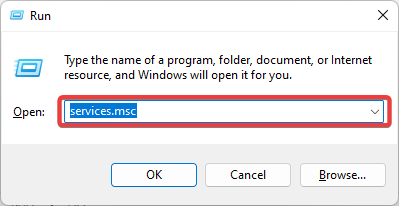
- 이름 열에서 Windows Search를 찾아 더블 클릭합니다.
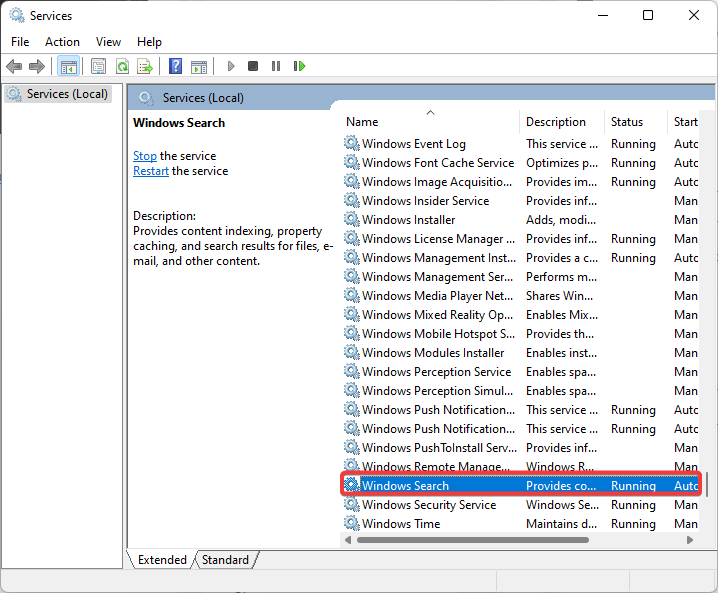
- 일반 탭에서 시작 유형을 자동(지연 시작)으로 설정하고, 서비스 상태에서 시작을 클릭한 다음 확인 버튼을 클릭합니다.
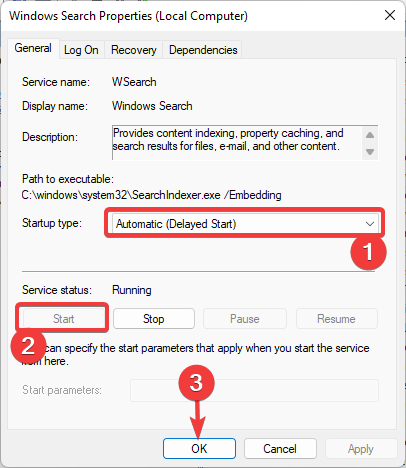
이 서비스를 활성화하는 것은 Windows 11 검색 호스트가 중단된 경우 중요할 수 있습니다.
더 빠른 검색을 위한 파일 인덱싱 변경 방법은?
- 작업 표시줄에서 검색 아이콘을 클릭하고 인덱싱을 입력한 후 결과에서 인덱싱 옵션을 선택합니다.
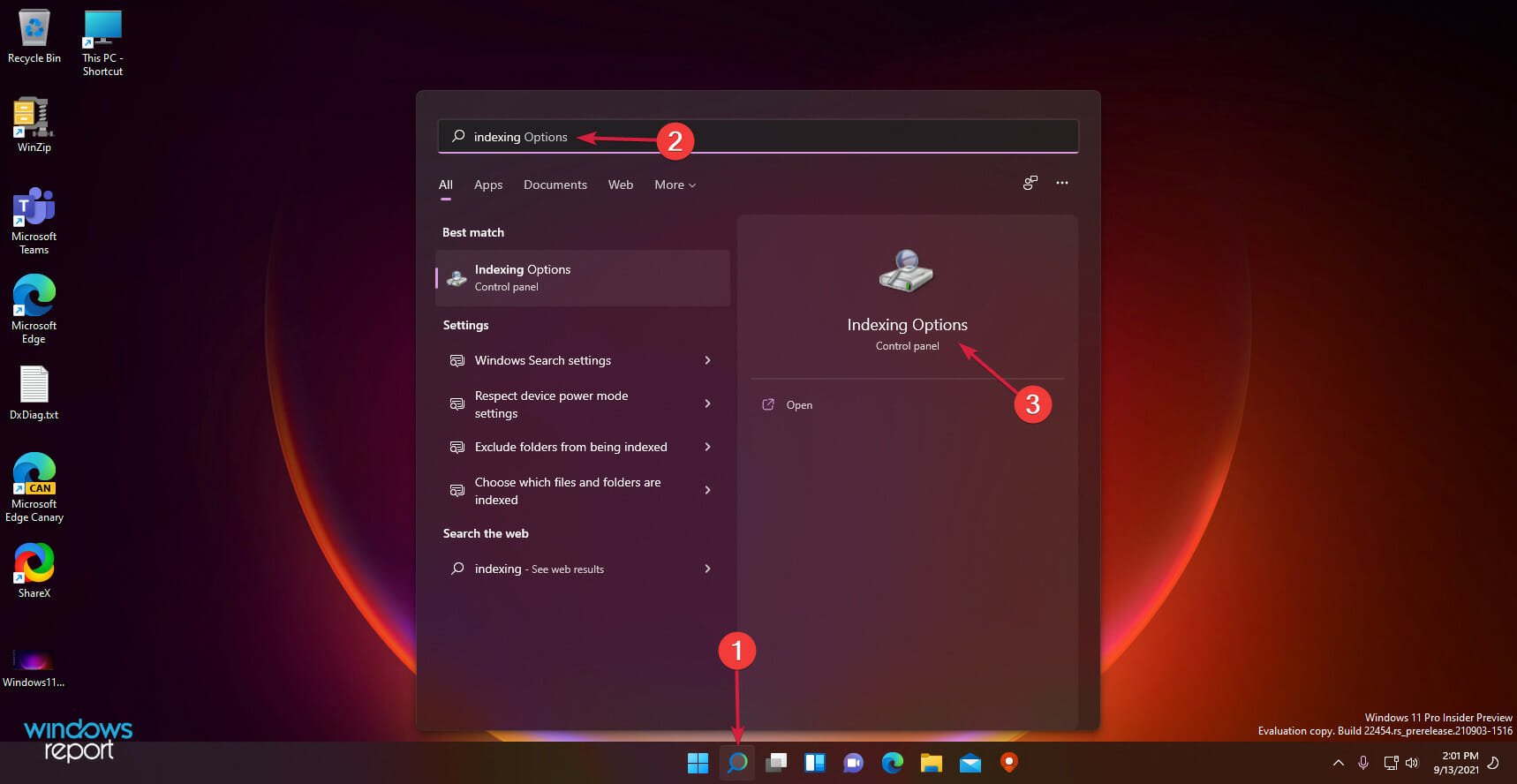
-
새 창의 상단 부분에서 인덱싱된 파일 수를 확인할 수 있습니다.
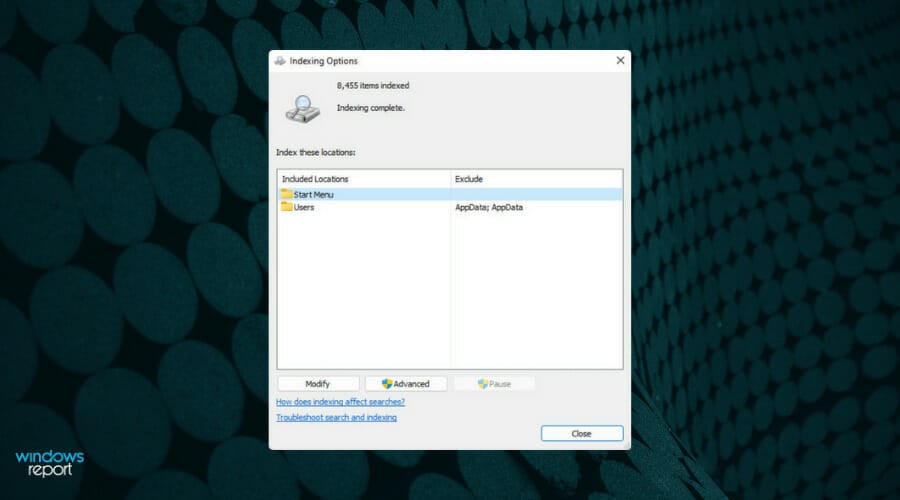
-
이들을 변경하려면 창 하단의 수정 옵션을 클릭합니다.
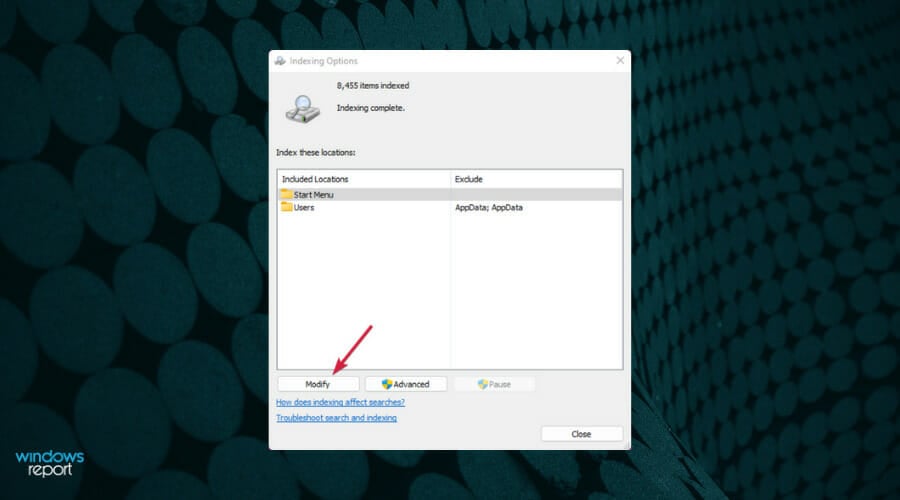
-
이제 인덱싱된 폴더를 탐색하고 다른 사용자를 선택 해제하여 검색이 로컬 사용자 파일만 검토하도록 할 수 있습니다. 물론, 선택할 수 있는 폴더를 추가하거나 다른 폴더를 제거할 수도 있습니다.
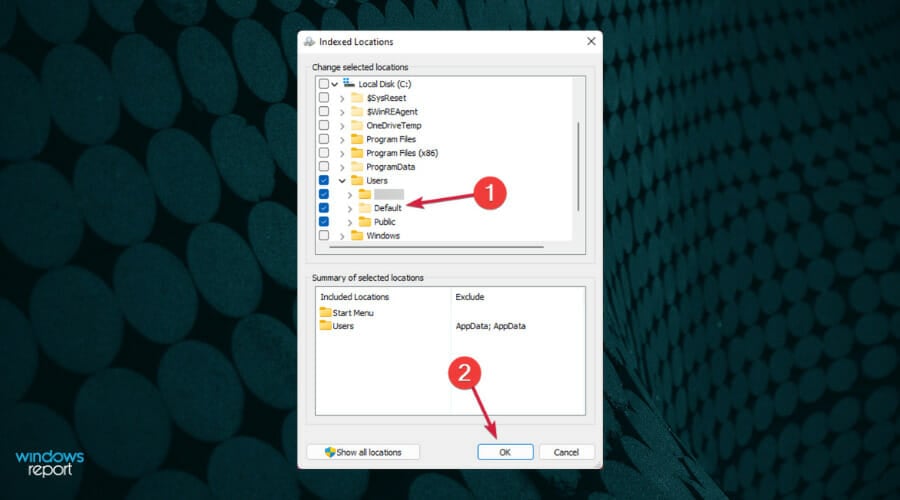
인덱싱에 폴더를 포함시키면, 시스템은 해당 폴더의 모든 하위 폴더를 자동으로 검색하지만, 선택 해제하는 경우 제외됩니다.
Windows 11에서 검색 막대의 성가신 문제를 해결한 후에는 시작 메뉴와 작업 표시줄에 앱을 고정하는 방법에 대한 가이드에도 관심이 있을 수 있습니다.
마지막으로, Windows 11을 보다 효과적으로 검색하고 신속하게 항목을 찾기 위한 몇 가지 빠른 팁이 있습니다.
Windows 11 검색 막대가 작동하지 않는 문제에 대한 의견을 아래 댓글 섹션에 공유하고 뉴스레터를 구독하는 것을 잊지 마십시오.













